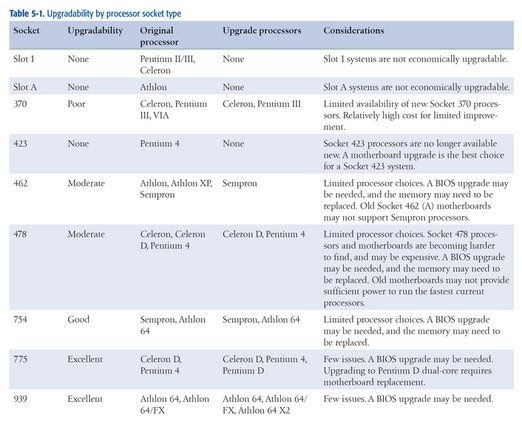학생 기고 위키
우리 교육 프로그램의 멋진 학생들이이 위키를 만들었습니다.
화면이 흐릿하게 나타납니다.
헤드셋을 사용할 때 디스플레이가 흐릿하거나 읽을 수 없습니다.
렌즈의 초점이 맞지 않습니다.
초점을 조정하는 데 사용되는 헤드셋 상단에 휠이 있습니다. 화면이 깨끗해질 때까지 헤드셋을 착용 한 상태에서 휠을 돌립니다. 초점 휠이 작동하지 않으면 가이드를 참조하세요. 여기 초점 휠 교체 방법에 대해 설명합니다.
렌즈가 더럽습니다.
헤드셋의 렌즈에 지문이나 먼지가 묻어있을 수 있습니다. 면이나 극세사 천으로 두 렌즈를 모두 닦습니다. 청소할 수없는 경우 교체 안내서를 참조하십시오. 여기 .
렌즈가 손상되었습니다
기기 내부의 렌즈가 긁히거나 손상되면 화면이 흐릿해질 수 있습니다. 렌즈를 교체해야하는 경우 가이드를 참조하세요. 여기 그렇게하는 방법.
플라스틱 필름이 제거되지 않음
새 헤드셋에는 두 렌즈 모두에 보호 필름이 있습니다. 렌즈의 앞면에있는 경우 제거하십시오.
전화기가 헤드셋에 연결되지 않음
휴대 전화는 휴대 전화의 USB 포트를 통해 Samsung Gear에 물리적으로 연결되지 않습니다.
휴대 전화가 호환되지 않습니다
Samsung Gear VR 헤드셋은 Galaxy Note9, S9, S9 +, Note8, S8, S8 +, S7, S7 edge, Note5, S6 edge +, S6, S6 edge, A8 Star, A8, A8 + 와만 호환됩니다. 딸깍 소리가 날 때까지 전화기의 USB 포트를 USB 커넥터에 눌러야합니다.
USB 커넥터가 끊어졌습니다.
헤드셋의 USB 커넥터가 손상되어 교체해야 할 수 있습니다. 가이드를 참조하십시오. 여기 그렇게하는 방법.
전화기의 USB 포트가 손상되었습니다.
또는 전화기의 포트가 손상되어 교체해야 할 수 있습니다. 교체 방법에 대한 자세한 내용은 삼성 장치 설명서를 확인하세요.
화면이 검은 색
헤드셋을 착용 할 때 디스플레이가 비어 있고 켜져 있다는 표시가 없습니다.
전화기가 꺼져 있습니다
전화기의 전원이 켜져 있고 밝기가 적절한 수준으로 조정되었는지 확인합니다.
전화기가 제대로 연결되지 않았습니다.
삼성 Gear VR 헤드셋에 제대로 연결되지 않으면 휴대폰이 '절전 모드'로 전환되고 꺼질 수 있습니다. 전화를 뽑았다가 다시 연결하십시오.
삼성 갤럭시 코어 프라임 충전되지 않음
소프트웨어가 오래되었습니다.
Oculus 및 Gear VR 서비스 앱의 최신 버전이 있는지 확인하세요. 둘 다 완전히 업데이트되었는지 확인한 경우 두 앱을 모두 제거한 다음 다시 설치하십시오.
다른 앱이 Oculus 앱을 방해 함
전원 관리 앱과 Facebook 앱으로 인해 Oculus 앱에 문제가 발생하는 경우가 있습니다. 이러한 앱을 제거한 다음 Oculus 앱을 다시 시작합니다.
컨트롤러가 응답하지 않음
컨트롤러 사용을 시도하는 동안 입력을 제공하지 않습니다.
장치가 연결되지 않았습니다.
컨트롤러가 Bluetooth를 통해 장치에 연결되어 있는지 확인하십시오.
컨트롤러의 배터리가 방전되었습니다.
컨트롤러를 사용하기 전에 컨트롤러의 배터리가 완전히 또는 부분적으로 가득 찼는 지 확인하십시오. 컨트롤러는 AAA 배터리를 사용합니다. 가이드 참조 여기 컨트롤러 배터리 교체 방법.
컨트롤러 버튼이 깨졌습니다.
버튼이 심하게 손상되거나 마모 될 수 있습니다. 가이드 참조 여기 교체 방법.
헤드셋이 과열 됨
헤드셋을 사용하는 동안 온도가 눈에 띄게 상승합니다.
배터리가 방전 됨
장기간 장치를 사용하지 마십시오.
사용 중 휴대 전화가 충전 중입니다.
헤드셋에 연결하기 전에 휴대폰을 충전하십시오. 휴대 전화를 충전하는 동시에 헤드셋을 사용해서는 안됩니다.
앱이 백그라운드에서 실행 중
불필요한 백그라운드 앱을 모두 닫습니다. 이것들은 전화의 처리 능력을 사용하고 전화를 가열합니다.
전화기가 너무 밝습니다.
휴대 전화의 밝기가 과열의 원인이 될 수 있습니다. 휴대 전화의 밝기를 최대 밝기의 절반 이하로 낮추십시오.
트랙 패드가 터치에 반응하지 않습니다
헤드셋에서 트랙 패드를 누르거나 터치해도 아무 일도 일어나지 않습니다.
소프트웨어 문제가 있습니다
소프트웨어 문제를 방지하려면 Oculus VR 앱을 통해 작동해야합니다. 때때로 앱이 지연되고 적절한 장치를 통해 실행되지 않으면 작동하지 않을 수 있으므로 Oculus VR 앱을 통해 모든 앱을 실행하고 다시 시도하세요.
트랙 패드에 너무 많은 압력이 있습니다.
트랙 패드에 너무 많은 압력을 가하면 터치가 등록되지 않을 수 있습니다. 트랙 패드를 가볍게 터치하고 다시 시도하십시오.
트랙 패드가 손상되었습니다
다른 방법이 작동하지 않으면 헤드셋 측면의 트랙 패드를 교체해야 할 수 있습니다. 가이드 이동 참조 여기 그렇게하는 방법에 대한 단계.
화면이 잘못된 방향에 있습니다.
헤드셋을 통해 볼 때 방향이 축을 벗어나거나 제대로 보이지 않습니다.
기본보기가 잘못됨
설정으로 이동하여 디스플레이 탭에서보기를 재설정하면 헤드셋의 방향이 올바른 방향으로 바뀝니다.
자이로 스코프가 고장났습니다.
헤드셋 내부에있는 자이로 스코프가 손상되었거나 보정되지 않았을 수 있습니다.